win11无法启动浏览器怎么办 win11自带浏览器无法打开如何处理
更新时间:2022-01-07 11:23:21作者:xinxin
随着用户对于win11家庭版系统的熟悉,在电脑能够符合最低配置要求的情况下,越来越多的用户开始进行win11系统的升级,可是在进入系统之后,想要运行自带的浏览器时却总是无法打开,对此win11无法启动浏览器怎么办呢?这里小编就来告诉大家win11自带浏览器无法打开处理方法。
具体方法:
1、点击windows11左下角开始,打开“设置”。
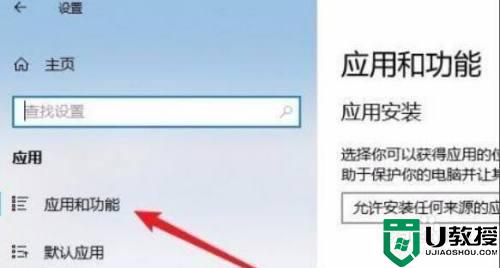
2、进入windows设置后,点击“应用”。
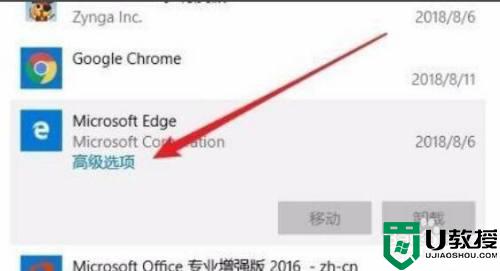
3、随后点击左侧任务栏中的“应用和功能”。
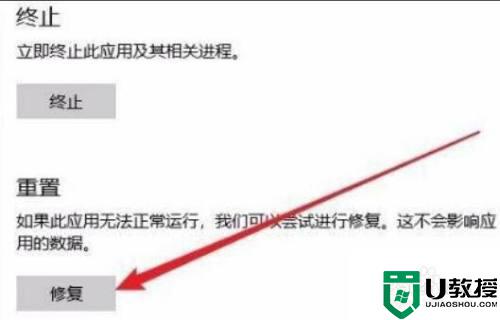
4、在打开列表中找到浏览器点击“高级选项”。
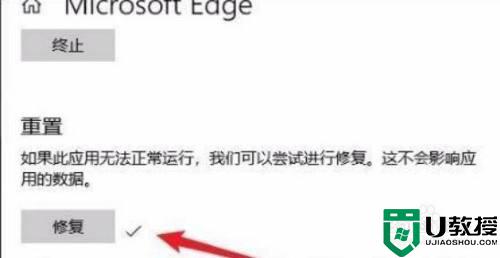
5、此时进入浏览器的设置页面,点击“修复”。
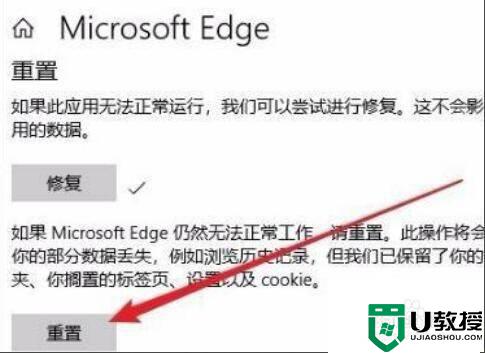
6、修复成功后会出现一个勾。
以上就是小编教大家的win11自带浏览器无法打开处理方法了,碰到同样情况的朋友们赶紧参照小编的方法来处理吧,希望能够对大家有所帮助。
win11无法启动浏览器怎么办 win11自带浏览器无法打开如何处理相关教程
- win11自带浏览器在哪里 windows11自带浏览器怎么打开
- win11怎么卸载edge浏览器 如何卸载win11自带edge浏览器
- win11没有浏览器怎么办 win11找不到浏览器如何处理
- ie11浏览器在win11中无法打开如何解决 ie11浏览器在win11中无法打开的解决方法
- win11无法打开ie怎么办 win11无法打开ie浏览器解决方法
- win11打开ie浏览器变成360浏览器什么原因 win11打开ie浏览器变成360浏览器的解决方法
- 怎么找到win11自带的浏览器 win11打开自带浏览器的方法步骤
- win11浏览器如何开启flash win11浏览器flash启用教程
- win11如何使用ie浏览器 win11系统怎么打开ie浏览器
- win11浏览器flash在哪里开启 win11打开浏览器flash的图文教程
- Windows 11系统还原点怎么创建
- win11系统提示管理员已阻止你运行此应用怎么解决关闭
- win11internet选项在哪里打开
- win11右下角网络不弹出面板
- win11快捷方式箭头怎么去除
- win11iso文件下好了怎么用
热门推荐
win11系统教程推荐
- 1 windows11 中文怎么设置 win11语言设置中文的方法
- 2 怎么删除win11系统的所有无用文件 Win11删除多余系统文件的方法
- 3 windows11 任务栏设置全透明方法 win11任务栏全透明如何设置
- 4 Win11系统搜索不到蓝牙耳机设备怎么回事 window11搜索不到蓝牙耳机如何解决
- 5 win11如何解决任务管理器打不开 win11任务管理器打不开解决教程
- 6 win11序列号激活码2022年最新永久 免费没过期的win11激活码大全
- 7 win11eng键盘不好用怎么删除 详解删除win11eng键盘的方法
- 8 Win11时间图标不见的两种恢复方法
- 9 win11安装不上Autocad软件怎么回事 win11安装不上Autocad软件的处理方法
- 10 万能的Win11专业版激活码大全 Win11专业版激活密钥神key

